DeepSeek本地部署教程
DeepSeek本地部署教程
deepseek本地部署
第一步:安装ollama
https://ollama.com/download
第二步:在ollama 官网搜索
https://ollama.com/
搜索 deepseek 选择第一项即可
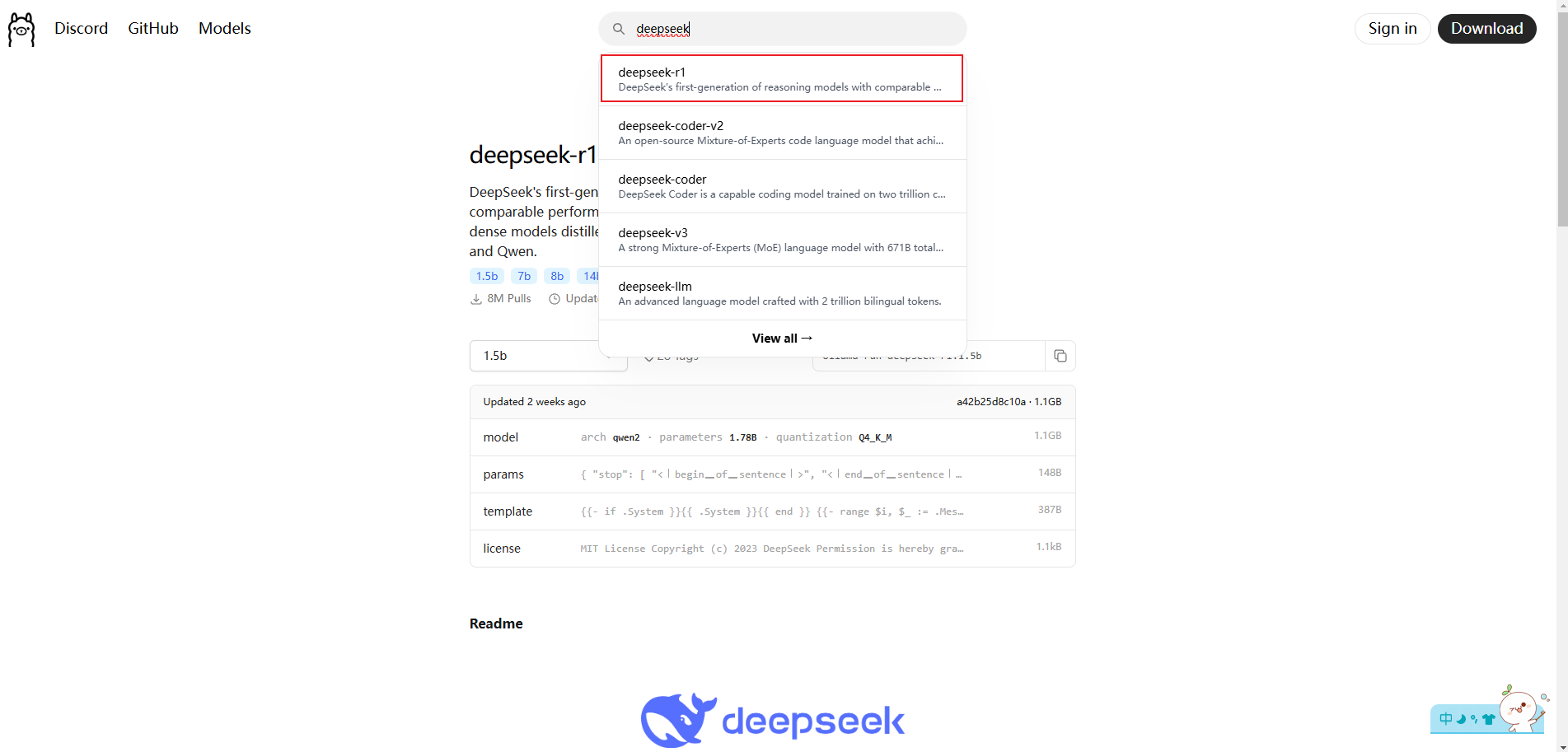
模型大小与显卡需求
| 模型版本 | 参数规模 | 最低显存要求 | 推荐 GPU 型号 |
|---|---|---|---|
| DeepSeek-R1 | 70B | 40GB | NVIDIA RTX A6000(48GB) |
| DeepSeek-R1-Distill-32B | 32B | 24GB | NVIDIA RTX 3090(24GB) |
| DeepSeek-R1-Distill-14B | 14B | 16GB | NVIDIA RTX 4080(16GB) |
| DeepSeek-R1-Distill-8B | 8B | 12GB | NVIDIA RTX 3080 Ti(12GB) |
| DeepSeek-R1-Distill-7B | 7B | 10GB | NVIDIA RTX 3080(10GB) |
| DeepSeek-R1-Distill-1.5B | 1.5B | 8GB | NVIDIA RTX 3060(8GB) |
第三步:在终端执行 命令
ollama run deepseek-r1:1.5b
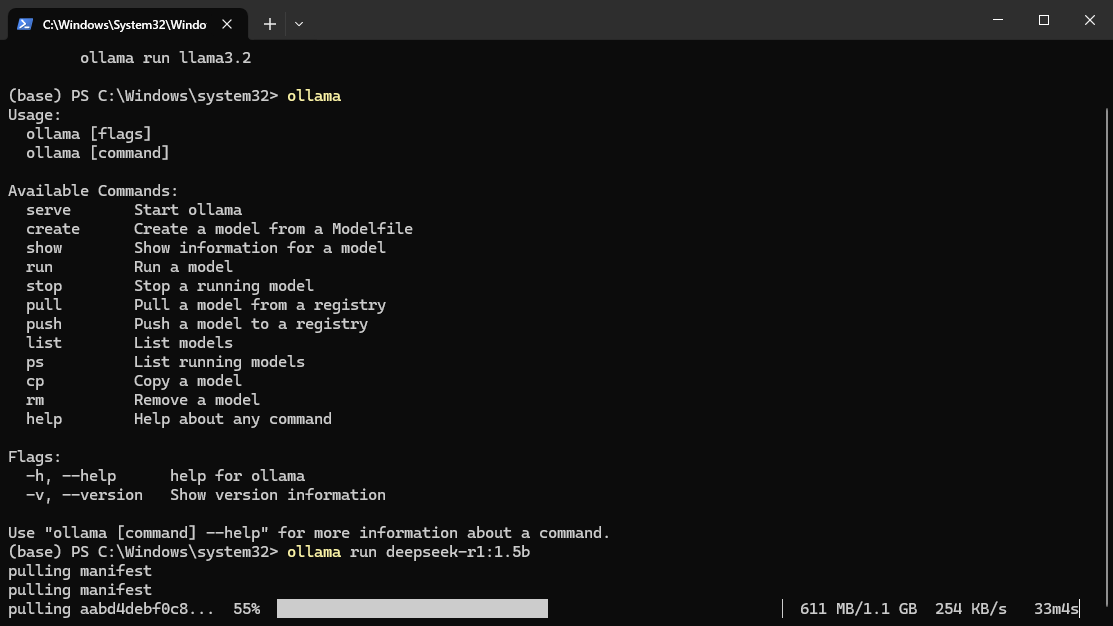
等待安装即可
第四步:测试功能
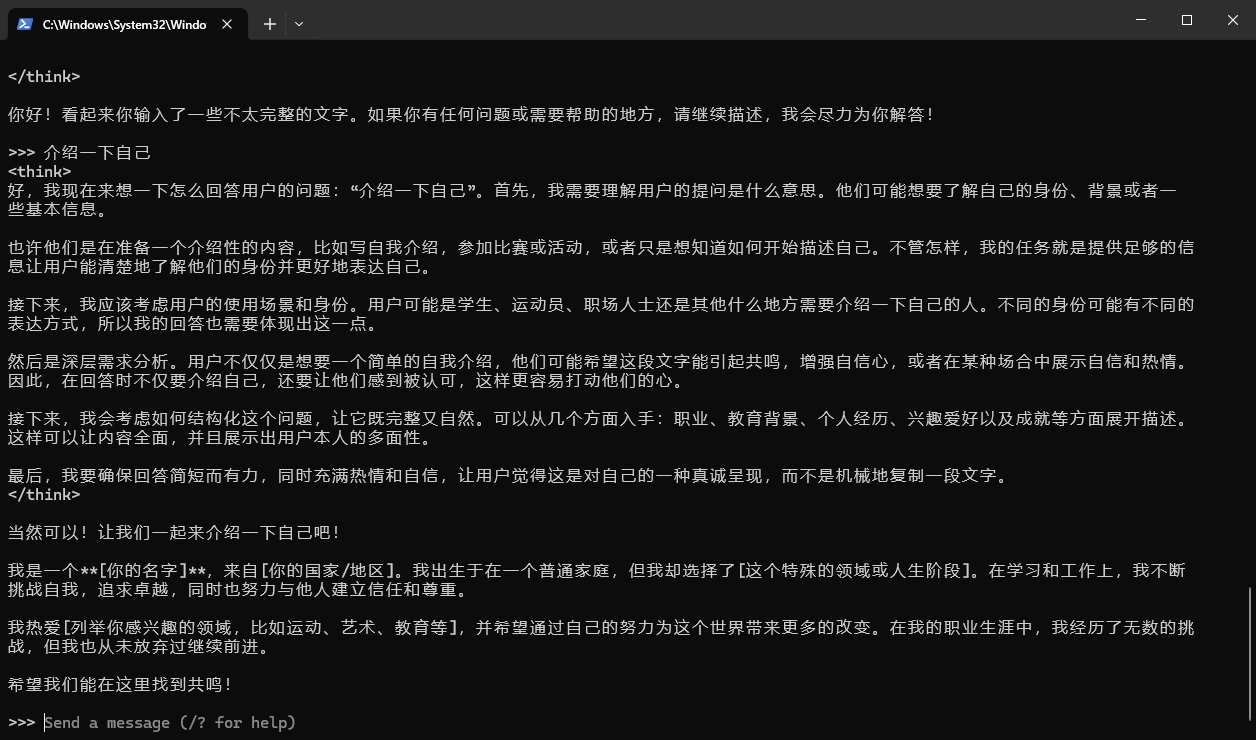
第五步:基本命令
#退出模型
>>> /bye
#查看模型
C:\Users\chk>ollama list
NAME ID SIZE MODIFIED
deepseek-r1:1.5b a42b25d8c10a 1.1 GB 3 minutes ago
#启动模型
ollama run deepseek-r1:1.5b
>>>
#查看帮助
C:\Users\chk>ollama -h
可视化部署Web UI
第一步:下载Chatbox AI
https://chatboxai.app/zh
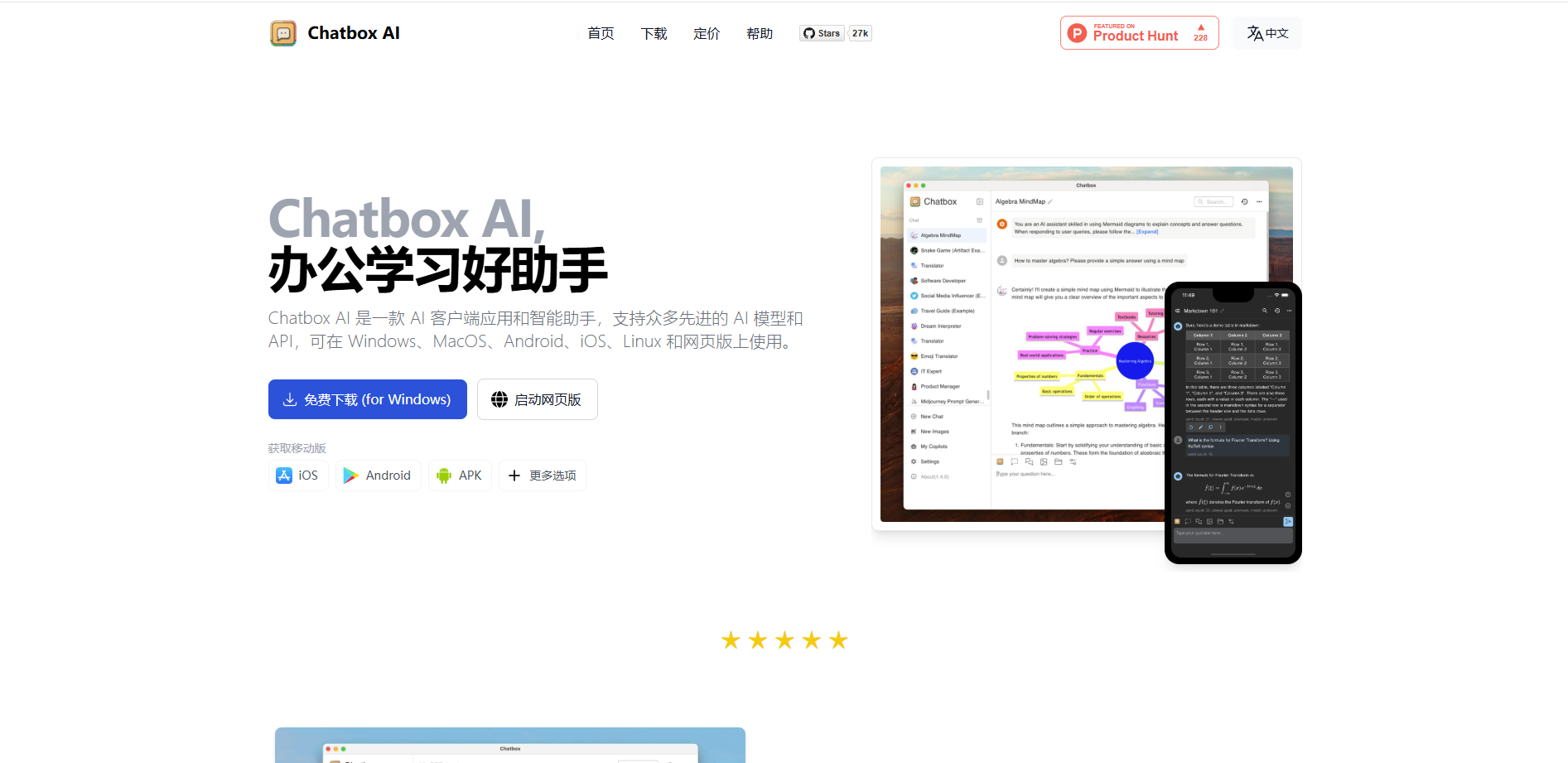
设置中文
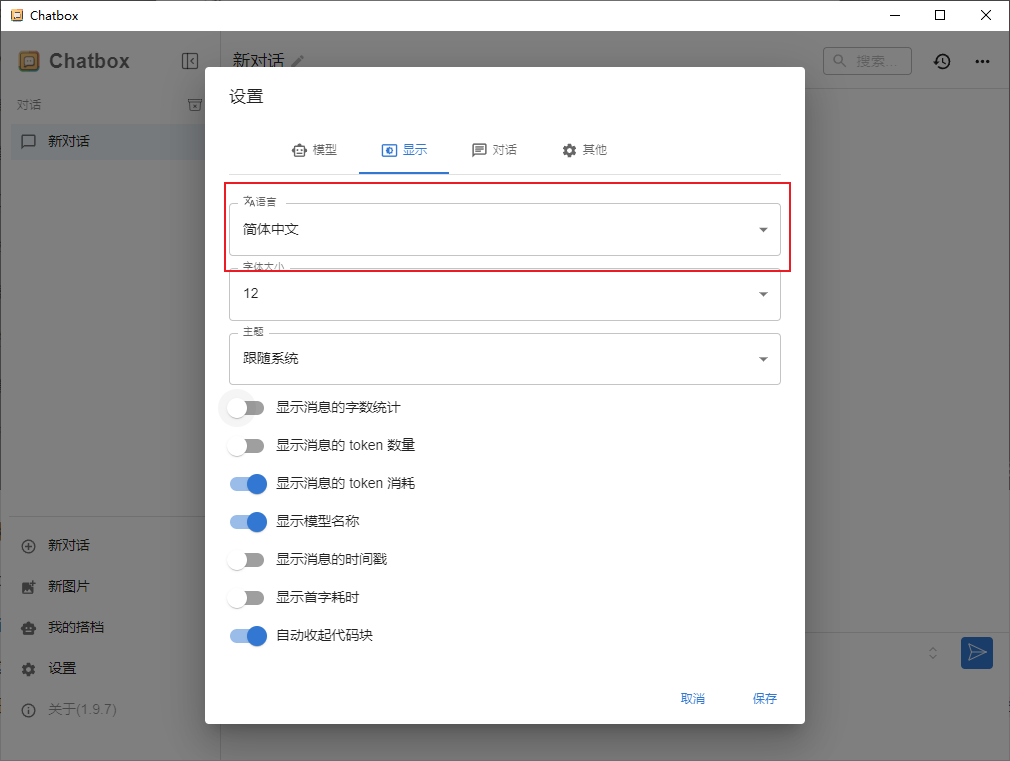
第二步:将 Chatbox 连接到远程 Ollama 服务
1.在 Windows 上配置环境变量
- 在 Windows 上,Ollama 会继承你的用户和系统环境变量。
- 打开设置(Windows 11)或控制面板(Windows 10),并搜索“环境变量”。点击编辑你账户的环境变量。
- 为你的用户账户编辑或创建新的变量
OLLAMA_HOST,值为0.0.0.0; 为你的用户账户编辑或创建新的变量OLLAMA_ORIGINS,值为*
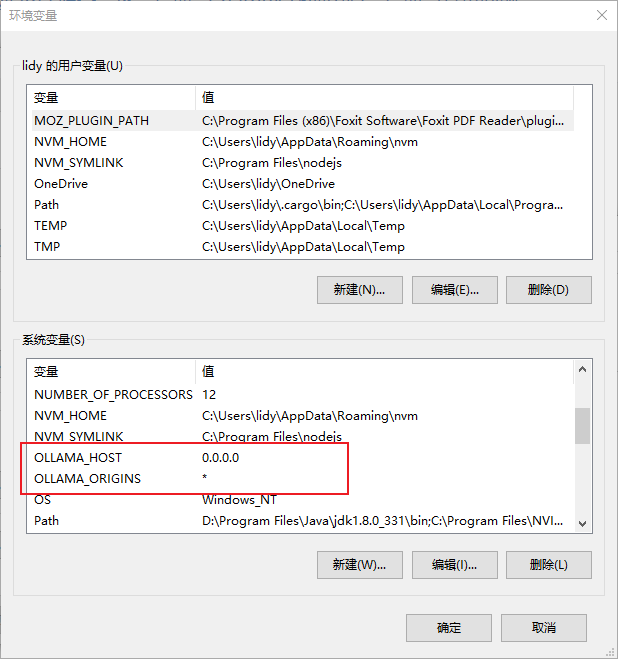
2.服务 IP 地址
配置后,Ollama 服务将能在当前网络中提供服务。你可以使用其他设备上的 Chatbox 客户端连接到此服务。
Ollama 服务的 IP 地址是你电脑在当前网络中的地址,通常形式如下
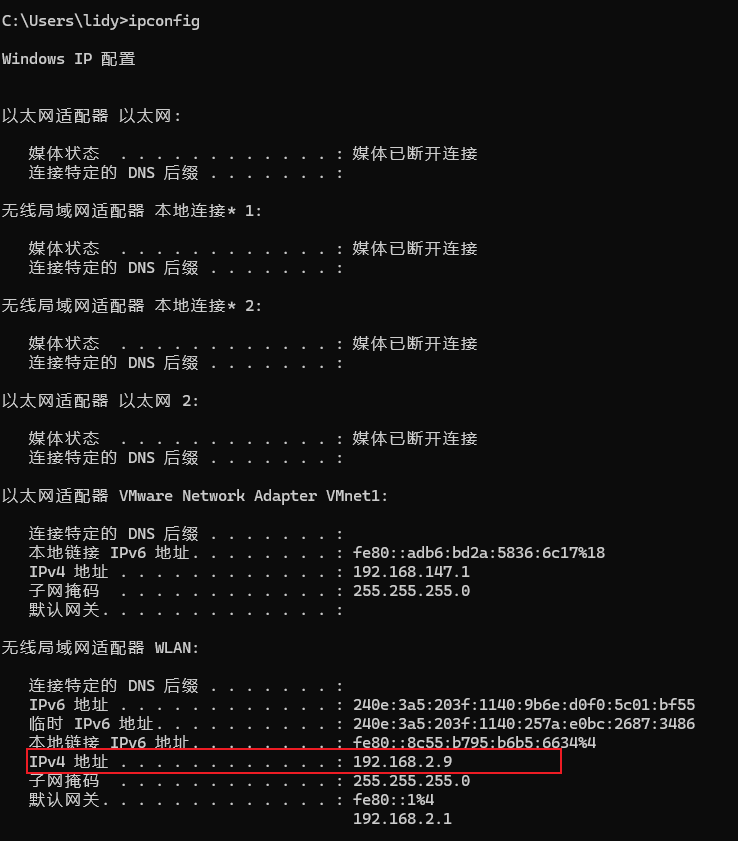
192.168.2.9
在 Chatbox 中,将 API Host 设置为:
http://192.168.2.9:11434
3.注意事项
-
可能需要在防火墙中允许 Ollama 服务的端口(默认为 11434),具体取决于你的操作系统和网络环境。
-
为避免安全风险,请不要将 Ollama 服务暴露在公共网络中。家庭 Wifi 网络是一个相对安全的环境。
4.Chatbox配置模型
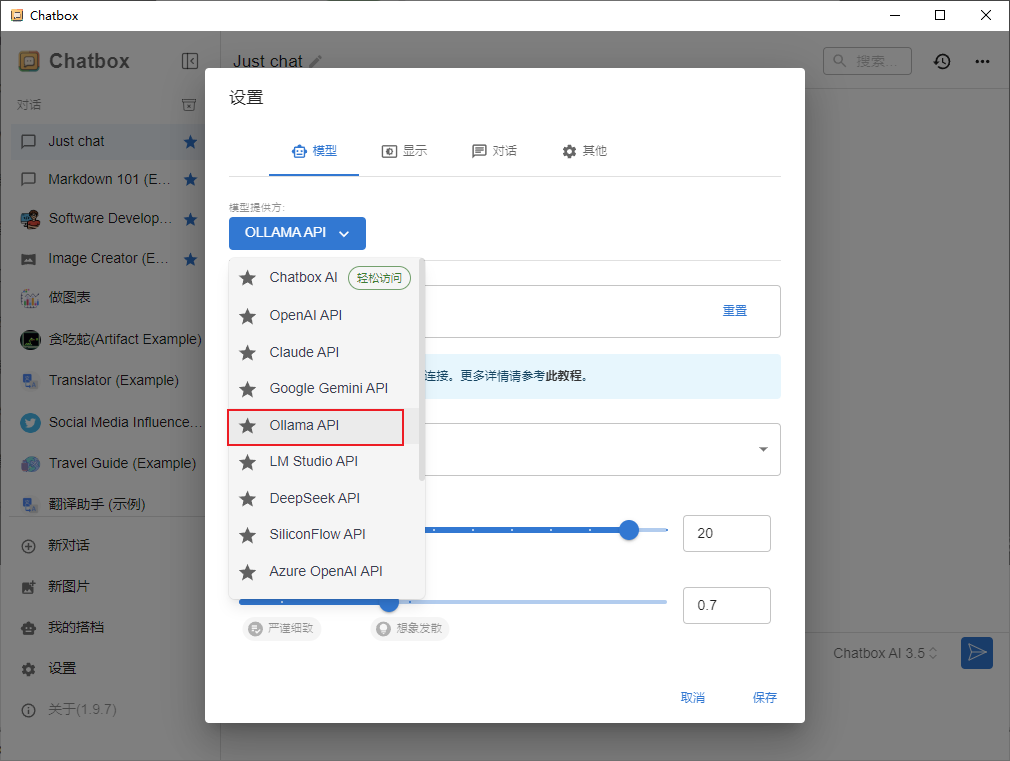
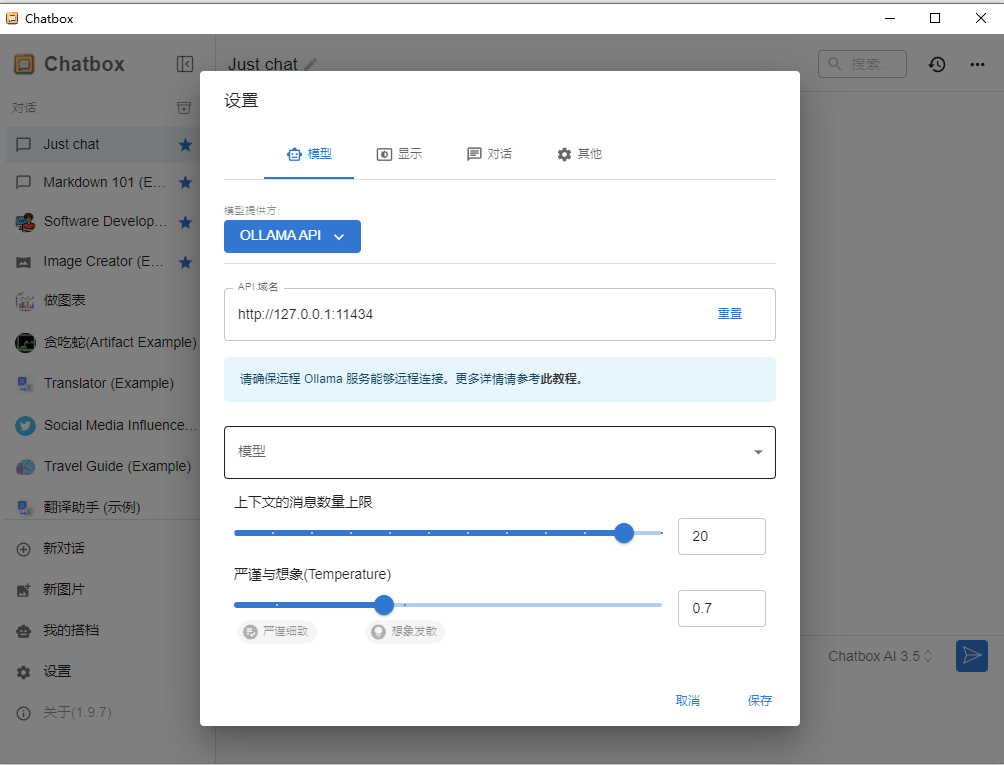
第三步:效果演示
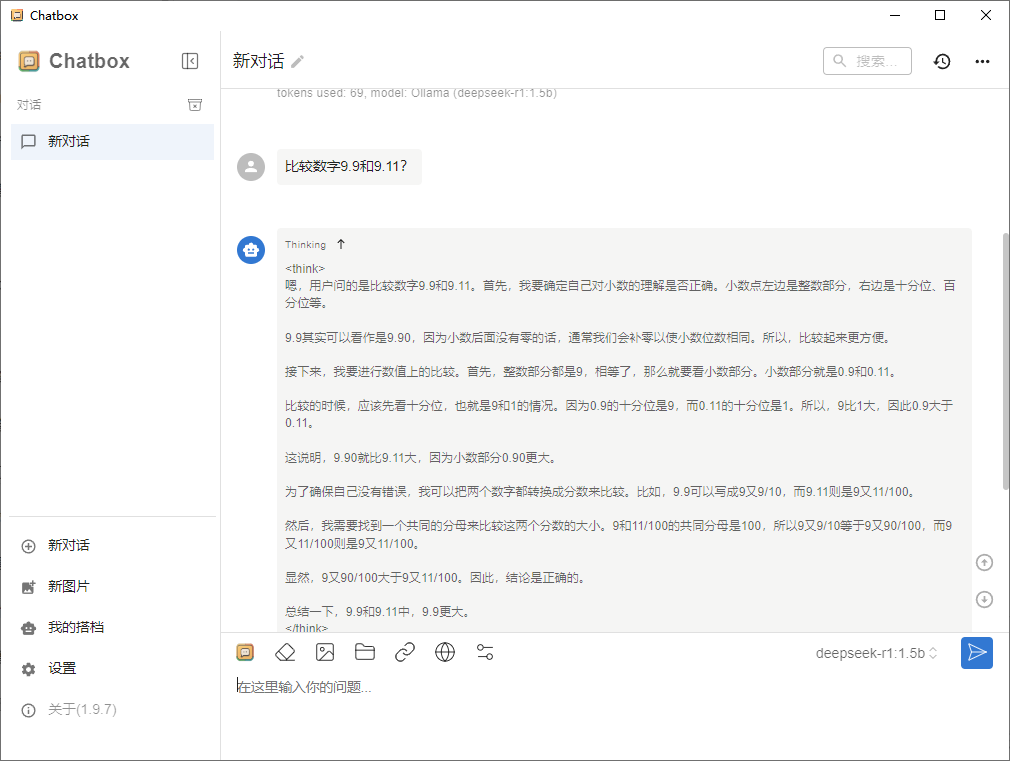
本地部署完成!





【推荐】编程新体验,更懂你的AI,立即体验豆包MarsCode编程助手
【推荐】凌霞软件回馈社区,博客园 & 1Panel & Halo 联合会员上线
【推荐】抖音旗下AI助手豆包,你的智能百科全书,全免费不限次数
【推荐】博客园社区专享云产品让利特惠,阿里云新客6.5折上折
【推荐】轻量又高性能的 SSH 工具 IShell:AI 加持,快人一步
· 清华大学推出第四讲使用 DeepSeek + DeepResearch 让科研像聊天一样简单!
· 推荐几款开源且免费的 .NET MAUI 组件库
· 易语言 —— 开山篇
· 实操Deepseek接入个人知识库
· Trae初体验